Sporočilo pred oddajo vedno preveri s črkovalnikom
V namiznih različicah Outlooka lahko črkovanje v sporočilu kadar koli preverite tako, da kliknete Pregled > Črkovanje in slovnica.
Če želite imeti ukaz »Črkovanje in slovnica« vedno na dosegu roke, ga lahko dodate v orodno vrstico za hitri dostop
Če črkovanja ne želite narediti ročno za vsak sporočilo, ali pa menite, da boste morda na to pozabili, lahko nastavite Outlook, da to vsakič naredi namesto vas.
-
Kliknite Datoteka > Možnost > E-poštno sporočilo.
-
V razdelku Pisanje sporočil potrdite polje Sporočilo pred oddajo vedno preveri s črkovalnikom.
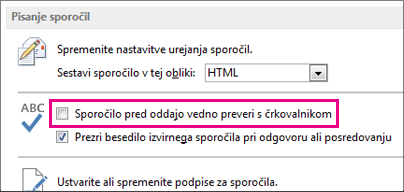
Ko kliknete Pošlji, Outlook samodejno preveri črkovanje. Če ne najde nobene napake v črkovanju, takoj pošlje sporočilo. Če ste si premislili in želite sporočilo še urejati, kliknite Prekliči, da ustavite pregled črkovanja in nato kliknite Ne.
Iščete navodila za preverjanje črkovanja zaMicrosoft 365 Outlook – Outlook v spletu ali Outlook.com? Glejte Preverjanje črkovanja, slovnice in jasnosti v Outlook.com in Outlook v spletu.










